Canvaで作られたPDFの注意事項
Canvaは印刷にも役立つフリーソフトの代表格です。初心者でもプロ並みのデザインが製作可能で、さまざまな印刷方法にも対応しています。
プレス・トーク ダイレクトでも多くのお客様からCanvaで作られたデータにてご入稿を頂いております。
しかしながら、Canvaで作られるPDFデータにはいくつか問題点もありますので、下記注意事項をご参照の上データ入稿をお願いします。
トリムマークと塗り足しは必ずつけてください
印刷データを作るには仕上がりサイズ用のトリムマーク(トンボ)が必要です。
また、仕上がりサイズより大きめの画像や色を背景に敷くことで、塗り足しを作ることが可能です。
印刷用のPDFを作成(ダウンロード)する際には、「トリムマークと塗り足し」を必ずチェックしてからダウンロードボタンを押してください。
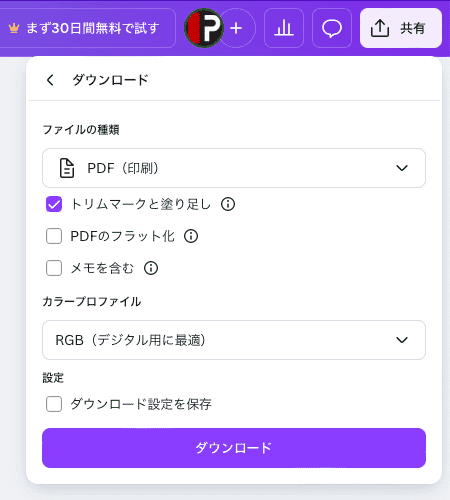
カラーモードと色味について
Canva(無料版)で制作したデータは「RGB」カラーになります。
印刷時には「CMYK」カラーで出力いたしますので、CMYKで表現できない色領域のカラーをお使いの場合は、CMYKで表現可能な近似値の色に変換して出力されますのであらかじめご注意ください(「CMYK」カラーは「RGB」カラーに比べ色味がくすんでしまう傾向があります)。
埋め込まれないフォントがあります
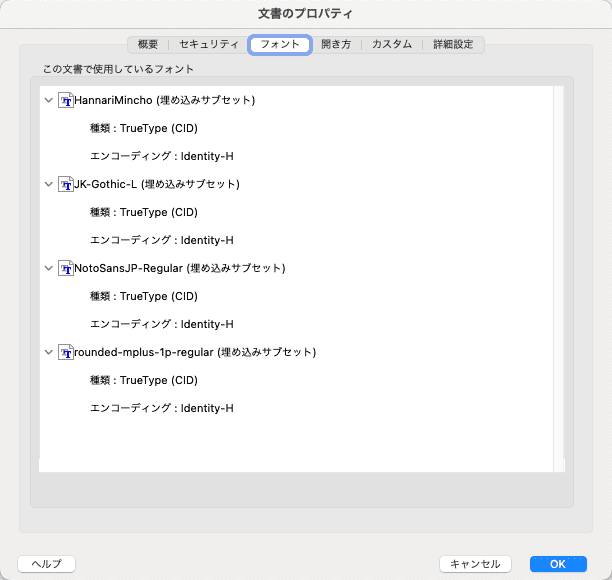
Canvaには非常に多くのフォント(300種類以上)が搭載されておりますが、搭載フォントの中には、PDFで保存すると埋め込まれないフォントがあります。万が一ご入稿データに埋め込まれていないフォントがある場合は、印刷時に別のフォントに置き換わってしまったり、文字化けを起こす恐れがありますので、PDF形式で保存したデータをご入稿いただく場合は、必ずご入稿前にPDFを開いて、使用したフォントの埋め込みが正しく出来ているかをご確認ください。
※PDFの確認には必ずAdobe Acrobat Reader(無料)を使用してください。ブラウザ表示など、Adobe Acrobat Reader以外でPDFを閲覧した場合は、正しい確認が出来ませんので、必ずAdobe Acrobat Readerを使用して確認するようにしてください。
印刷時にフォントの表示が崩れる場合があります
お客様の環境では表示に問題がなくても、当社で開くとフォントの表示が崩れる場合があります。また、小さな文字などでフォント崩れや文字化けなどが見落とされてしまう可能性もあります。
万が一当社のデータチェックにおいて文字の崩れが確認できなかった場合でも、確認用のスクリーンショットがなかったり、お客様のPDF校正で確認がスルーされてしまった場合は、仮に商品製造後に問題が見つかった場合でも当社では一切の責任は持てませんのであらかじめ容赦ください。
※Canva上では印刷用データをダウンロード(書出し)する際に「PDFのフラット化」をチェックすることで、文字や写真などの多層化されていたデータを1枚の高解像度画像(300dpi)に統合することが出来ます。これにより、上述したフォントの崩れや文字化けなどを防ぐ事が可能です。ただし、フラット化を施すことにより、黒文字がかけ合わせの文字になったり、小さな文字の再現性に問題が生じて文字が潰れて見えたり、ぼやけたり、切れたように見えたりする可能性があるのでご注意ください。

